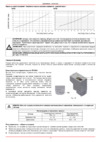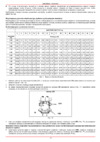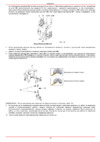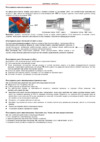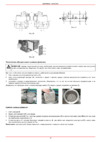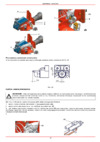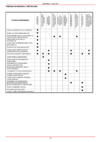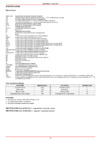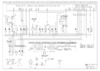RVi RVi-R16LB-PRO Инструкция по эксплуатации онлайн [31/111] 317039
![RVi RVi-R16LB-PRO Инструкция по эксплуатации онлайн [31/111] 317039](/views2/1377653/page31/bg1f.png)
31
Скриншот: можно использовать данную функцию для получения
моментального снимка текущего кадра при возникновении тревоги.
Типы записи: возможен выбор одного из трех типов – постоянный, по
обнаружению движения и по тревоге.
Чтобы осуществить выбор необходимой функции, включите подсветку
символа . По завершении ввода всех настроек сохраните изменения, нажав
кнопку сохранения. Система вернется к меню предыдущего уровня. Под меню
располагается цветная информационная линейка прокрутки. Зеленым цветом
отмечена постоянная запись, желтый цвет обозначает запись по обнаружению
движения, а красный цвет маркирует запись по тревоге.
4.4.2 Скриншот
4.4.2.1 Скриншот по расписанию
В меню «Настройка RVi» - «Видео» кнопка скриншот.
В появившемся меню указывается режим, размер, качество и частота
сохрания скриншота
В меню «Настройка RVi» - «Общие» указывается интервал загрузки
В «Настройка RVi» - «Расписание» для активации сохранения скриншотов по
заданным параметрам необходимо отметить маркер «Скриншот»
4.4.2.2 Активация скриншота по обнаружению движения или по тревоге
Ниже приведена пошаговая инструкция активации скриншота по тревоге
В меню «Настройка RVi» - «Видео» кнопка скриншот. В появившемся
меню указывается режим, размер, качество и частота сохрания
скриншота
В меню «Настройка RVi» - «Общие» указывается интервал загрузки
В меню «Настройка RVi» - «Обнаружение» или «Тревога» необходимо
отметить маркер «Скриншот» и указать нужные каналы.
4.4.2.3 Приоритет
Активация скриншота по обнаружению движения или по тревоге имеет
больший приоритет, чем скришот по расписанию. Если активированы эти две
функции одновременно система делает скриншот по обнаружению движения
или по тревоге, в противном случае система делает скриншот по расписанию.
4.4.3 Настройка FTP
В интерфейсе сетевых подключений имеется информация о сервере FTP.
Включите
функцию FTP, и затем нажмите кнопку сохранения настроек. См. рисунок
4.4.3-1.
Загрузите соответствующий сервер FTP.
Содержание
- Видеорегистраторы rvi серии lb pro 1
- Введение 5
- Спецификация 6
- В данном разделе представлена информация о лицевой и задней панелях видеорегистратора если вы впервые устанавливаете цифровой видеорегистратор данной модели ознакомьтесь предварительно с информацией этого раздела 2 передняя панель лицевая панель видеорегистратора показана на рисунке 2 1 8
- Обзор и управление 8
- Рис 2 1 8
- Лишь кнопка add то при нажатии кнопки add введите 008 и нажмите ок 12
- Примечание если видеорегистратор не управляется с пульта ду и активна одна 12
- Пульт дистанционного управления внешний вид пульта управления приведен на рис 2 1 12
- Рис 2 1 12
- Таблица 2 1 описание функций 12
- Управление мышью функции которые появляются при управлении мышью показаны в таблице таблица 2 1 описание функций 12
- И для переключения между строчными и заглавными буквами 13
- Установка и подключение 14
- Обзор навигации в меню и управлении 22
- Таблица 4 1 28
- Главное меню главное меню изображено на рис 5 1 передвиньте курсор на иконку и щелкните мышью для входа в подменю 43
- Дерево меню 43
- Меню операций и управления 43
- Рис 5 1 43
- Вспомогательное меню 70
- Web клиент 74
- Rvi pss 80
- Приложение 81
- Скопируйте файл dmss sis на ваш мобильный телефон и запустите его введите ip адрес видеорегистратора имя пользователя и пароль 103
- Возможные неисправности с ос symbian 104
- Выберите необходимую камеру и можете просматривать изображение 104
- Также можно и управлять ptz камерой через также можно и управлять ptz камерой через ваш мобильный телефон 104
- 256 кб с 105
- В дополнительньном потоке выставите cif или qcif 5 8 к c битрейт порядка 105
- Выставите необходимые настройки на видеорегистраторе 105
- Зайдите в меню дополнительно rvi в учетные записи пользователей и зайдите в меню дополнительно rvi в учетные записи пользователей и выставите настройки как показано на рисунке ниже 105
- Инструкция для телефонов c ос windows mobile 105
- И видим во вложении изображение 109
- Видеорегистратора через сеть 110
- Инструкция по работе с инструментом обновления 110
- Видеорегистратора с помощью usb flash носителя 111
- Инструкция для обновления прошивки 111
Похожие устройства
- Carbon Fitness THX 05 Pafers Edition Инструкция по эксплуатации
- RVi RVi-R16LB-PRO Краткая инструкция по эксплуатации
- Carbon Fitness T404 Инструкция по эксплуатации
- RVi RVi-R16LB-PRO Руководство пользователя
- Carbon Fitness T504 Инструкция по эксплуатации
- RVi RVi-R16MA-PRO Инструкция по эксплуатации
- RVi RVi-R16MA-PRO Краткая инструкция по эксплуатации
- RVi RVi-R16MA-PRO Руководство пользователя
- Carbon Fitness T601E Инструкция по эксплуатации
- Carbon Fitness T704 HRC Инструкция по эксплуатации
- RVi RVi-R16PA-PRO Инструкция по эксплуатации
- RVi RVi-R16PA-PRO Краткая инструкция по эксплуатации
- Carbon Fitness T651E Инструкция по эксплуатации
- RVi RVi-R16PA-PRO Руководство пользователя
- Carbon Fitness THX 55 Pafers Edition Инструкция по эксплуатации
- RVi RVi-R16HP Инструкция по эксплуатации
- Carbon Fitness T804 HRC Инструкция по эксплуатации
- Carbon Fitness T904 ENT HRC Инструкция по эксплуатации
- RVi RVi-R16MA Инструкция по эксплуатации
- Cardio Power T20 Инструкция по эксплуатации
Скачать
Случайные обсуждения
![RVi RVi-R16LB-PRO Инструкция по эксплуатации онлайн [31/111] 317039](/img/pdf.png)